Apps verschieben Windows 11
Aus Deskmodder Wiki
Möchte man eine App auf ein anderes Laufwerk verschieben, so kann man das auch unter Windows 11 erledigen. Anders als unter Windows 10 wurde diese Funktion in das neue Menü verschoben.
Wir zeigen euch, wie es genau funktioniert.
Dieses Tutorial ist für die Windows 11 22000 und höher geeignet.
News
Das Tutorial wird natürlich weiter aktualisiert. Auch du kannst mithelfen. Schick uns deine Nachricht über die Tipp-Box.
- Windows 11 News im Blog - Windows 11 neu clean installieren Tipps und Tricks
- Windows 11 auch ohne TPM und Secure Boot installieren (Interessant für ältere CPUs bzw. PCs)
- Windows 11 Inplace Upgrade Reparatur oder Feature Update - Abgesicherter Modus Windows 11 Verschiedene Start-Varianten
- Windows 11 Patchday (Sicherheitsupdate des Monats)
- Win 11 25H2 / 24H2: 9.12.2025 KB5072033 26200.7462 / 26100.7462
- Win 11 23H2: 11.11.2025 KB5068865 22631.6199
- Windows 11 ISO Retail : 24H2 (26100), 25H2 (26200)
- Windows 11 ISO Insider: Beta: 25H2 26220 ISO | Dev: 25H2 26220 ISO | Canary: 28000 ISO
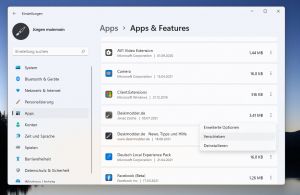
Nicht alle Apps können vom Laufwerk C:\ auf eine andere Partition verschoben werden. Die Apps, die verschoben werden können, wird unter
- Einstellungen -> Apps -> Apps und Feature (Windows 11 21H2)
- Einstellungen -> Apps -> Installierte Apps (Ab Windows 11 22H2)
- Auswahl der App -> Rechts dann ein Klick auf die 3-Punkte, wird die Möglichkeit unter Umständen angeboten
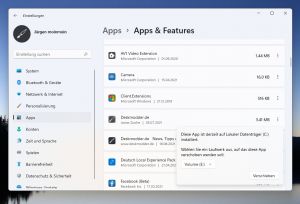
- Klickt man nun auf "Verschieben", kann dann im nächsten Pop-up-Fenster das neue Laufwerk ausgewählt werden.
- Jetzt auf "Verschieben" klicken.
Das war es dann auch schon.
Fragen zu Windows 11?
Info
Du hast noch einen Tipp oder Änderung zum Tutorial? Dann schreibe uns Deine Ergänzung über unsere Tipp-Box, damit unser Wiki immer aktuell bleibt. Bitte den Namen oder Link mit angeben.
Du hast Fragen oder benötigst Hilfe? Dann nutze bitte unser Forum und nicht die Tipp-Box! Auch Gäste (ohne Registrierung) können bei uns Fragen stellen oder Fragen beantworten. - Link zum Forum | Forum Windows 11
| Neue und interessante Tutorials für Windows 11 |
|
|
|
|


